一、安装之前先瘦身
对于windows xp来说,可以选择nLite,注意软件安装时需要.NET Framework的支持。首先请将windows xp安装光盘或加载后的镜像文件内容复制至硬盘上,然后按照下面的步骤进行操作:
第1步:指定安装文件的位置
如果你拥有的是ISO格式的镜像文件,那么请使用WinRAR解压缩至硬盘上的某个临时目录中,然后运行nLite,初次运行时请在“Language”下拉列表框中选择“Simplified Chinese”,然后就可以切换至简体中文界面。单击“下一步”按钮,选择Windows安装文件所在的位置,选择了正确的目录之后,nLite会在这里产品名称、语言、版本、路径、大小和安装文件所在的盘符的剩余空间,确认无误之后继续。
第2步:选择配置文件
由于是初次运行nLite,因此也不会有以前的精简配置,因此直接选择“下一步”按钮。接下来会进入图1所示界面,在这里单击单击“移除”,然后单击“下一步”按钮。
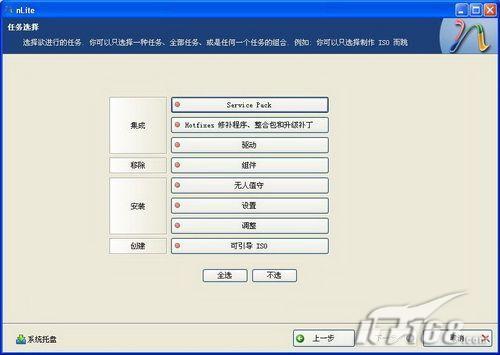 |
| 图1 nLite任务选择 |
当我们看到图2所示的对话框时,虽然可以自由决定是否保留这些组件,但建议尽可能全部选中为宜,毕竟这些功能可能还是需要用上的,保留的话可以避免可能出现的兼容性问题,不过根据我们的经验,“Internet信息服务(IIS)”、“媒体中心”、“NT备份 | 卷影复制”、“远程桌面”、“Windows Update网站”等功能完全可以移除。
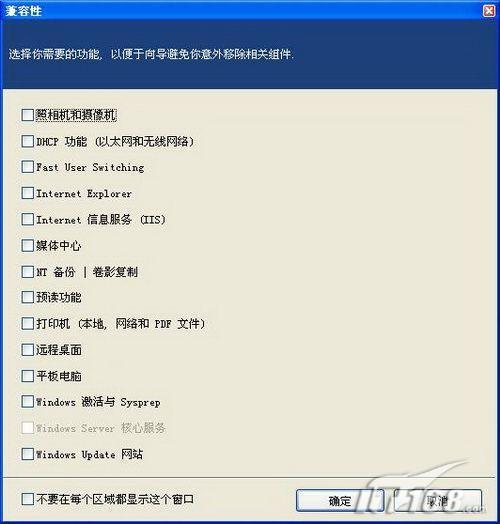 |
| 图2 nLite兼容性选择 |
第4步:选择移除的组件
确认后会进入图3所示的界面,左侧窗格中以树状目录的分类方式列出了系统中的所有组件,不建议删除的组件会以醒目的红色进行提示,以黑色显示的则是可以被正常删除的组件,例如Blaster/Nachi移除工作、IExpress向导、MS XML2.0、Windows漫游、Zip文件夹、帮助和支持,当鼠标悬停在组件上方时,右侧窗格中会显示该组件的详细信息。这里要提醒的是,默认设置下不选择任一项目,也就是说保留所有组件,如果需要删除某一组件,请勾选该项目。
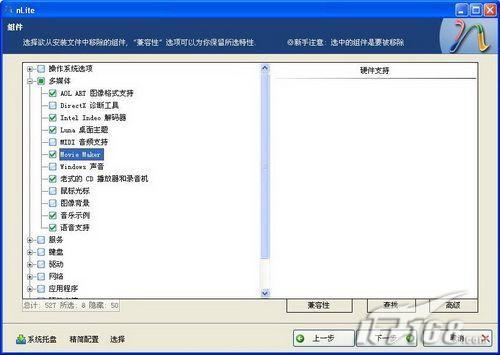 |
| 图3 nLite组件选择 |
完成上述设置之后,单击“下一步”按钮,此时nLite会弹出一个提示框询问是否应用更改,确认之后会自动完成精简安装文件的处理工作(见图4),结束之后会显示精简之后的效果,最后再次运行nLite,选择“创建→可引导ISO”,完成之后将这个ISO文件刻盘即可,以后使用这张被经过了瘦身处理的windows xp安装光盘安装系统,自然也就不会导致系统臃肿的情况。
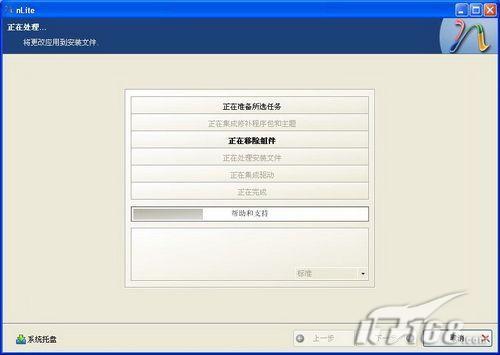 |
| 图4 nLite处理任务 |
二、安装之后再减肥
实事求是的说,能够将“瘦身”的工作在安装之前完成,估计不会有多少用户能够实现这一要求,其实我们在系统安装完成之后,还是可以为windows xp打造减肥工程的。
(一)强制卸载不需要的组件
我们可以从控制面板下打开“添加或删除程序”,在左侧窗格中选择“添加/删除Windows组件”,稍等片刻会出现图5所示的界面,你可以在这里卸载不需要的系统组件。
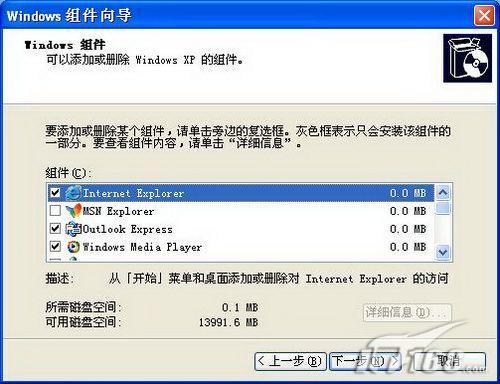 |
| 图5 XP添加删除组件 |
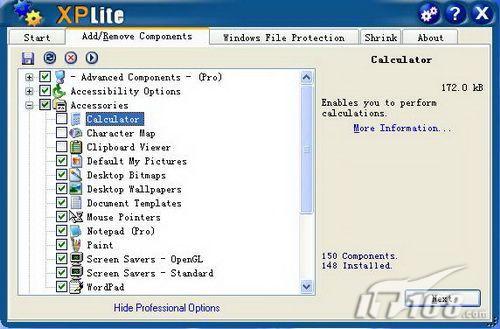 |
| 图6 XPlite强制卸载组件 |
(二)更改临时文件的存储路径
我们知道,无论是上网冲浪、或是安装软件,都会在系统中留下形形色色的临时文件,默认设置下这些临时文件都保存在C:\Windows\Temp\文件夹中。正常情况下,重新启动系统后,windows xp会自动清除上次运行时残留在系统中的临时文件,但由于种种原因,很多临时文件并没有被自动清理,时间一长,积攒下来的临时文件会越来越多,自然就会影响系统的运行效率了。
右击桌面上的“我的电脑”图标,从快捷菜单中选择“属性”打开系统属性对话框,切换到“高级”选项卡,单击窗口底部的“环境变量”按钮,此时会打开“环境变量”对话框,如图7所示,在这里可以将“用户变量”和“系统变量”的默认路径进行重新设置,设置的方法很简单,选中后单击“编辑”按钮,然后重新指定路径就可以了。
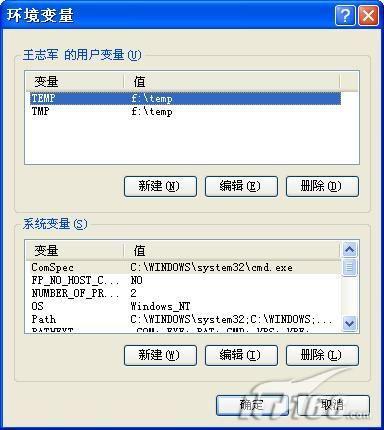 |
| 图7 修改XP环境变量 |
(三)自动删除临时文件
删除临时文件的操作很简单,从资源管理器进入C:\Windows\Temp\的文件夹,按下“Ctrl+A”组合键选定全部内容,然后右击选择“删除”,确认后就可以了。但是,为什么不设置为每次关机自动清理临时文件呢?
第1步:编辑关机脚本
打开记事本,手工输入如下代码,然后将其保存为del.vbs,保存时请注意选择“文件类型”为“所有文件”,然后手工输入扩展名,至于路径可以放在除C:\Windows\Temp\之外的任何位置:
| echo off cd c: cd windows cd temp del *.* /q/f quit |
第2步:添加关机任务
打开运行对话框,输入“gpedit.msc”进入组策略编辑器(家庭版本无此组件),定位至“用户配置→Windows设置→脚本(登录/注销)”,然后双击右侧窗格中的“关机”,在随后弹出的“关机属性”对话框中点击“添加”按钮,将刚才创建的del.vbs文件添加为关机脚本,以后每次关机时就会自动删除临时文件了。
如果你的系统中同时还安装了迅雷,那么可以利用每次退出时自动清空“迅雷看看”缓存文件夹的功能来实现自动清理临时文件,按下“Win+R”组合键打开运行对话框,手工输入“regedit.exe”打开注册表编辑器,依次定位至“HKEY_LOCAL_MACHINE\SOFTWARE\Thunder Network\ThunderOem\thunder_backwnd”,双击右侧窗格中的“Cache”,将其键值修改为“c:\Windows\Temp\”(见图8),按下F5功能键刷新后即可生效。以后,每次启动迅雷后就会自动删除系统中的临时文件,更妙的是不会出现无法删除的尴尬提示框。
 |
| 图8 修改注册表 |
(四)为系统分区分配更多空间
删除临时文件总是治标不治本,如果有可能的话,我们还是应该为安装了windows xp的系统分区重新分配磁盘空间,简单地说,就是从其他磁盘“转移”一部分空间过来,虽然系统自带的“磁盘管理”能够完成这项任务,但操作比较繁琐,建议使用第三方软件来完成,例如PartitionMagic,操作也不复杂。
看了上面的介绍,想必朋友已经跃跃欲试准备去开始自己的“瘦身”之旅了吧?不过可要悠着点,动手之前还是那句老话,备份数据先。
| Word教程网 | Excel教程网 | Dreamweaver教程网 | Fireworks教程网 | PPT教程网 | FLASH教程网 | PS教程网 |
| HTML教程网 | DIV CSS教程网 | FLASH AS教程网 | ACCESS教程网 | SQL SERVER教程网 | C语言教程网 | JAVASCRIPT教程网 |
| ASP教程网 | ASP.NET教程网 | CorelDraw教程网 |
 QQ:2693987339(点击联系)购买教程光盘
QQ:2693987339(点击联系)购买教程光盘